 Problème commun
Problème commun
 Tutoriel de téléchargement et d'installation du système informatique Huawei Win10
Tutoriel de téléchargement et d'installation du système informatique Huawei Win10
Tutoriel de téléchargement et d'installation du système informatique Huawei Win10
En tant que marque nationale, les ordinateurs Huawei ont également un grand nombre de fans. Cependant, certains problèmes peuvent survenir lors de l'utilisation des ordinateurs Huawei, tels qu'une panne du système et la nécessité de réinstaller le système. Alors, où puis-je télécharger un système informatique Huawei approprié. ? Parce que certains amis ne savent pas comment installer le système Win10 sur les ordinateurs Huawei, ce numéro vous apprendra comment télécharger et installer le système Win10 sur les ordinateurs Huawei pour ces deux questions.
Le tutoriel de téléchargement et d'installation spécifique du système informatique Huawei win10 est le suivant :
1. Préparation du système d'installation du disque U
1. Un ordinateur avec accès à Internet
2. n'oubliez pas Sauvegardez les données ci-dessus.
3. Outil système de réinstallation du disque U, - réinstallation du système en un clic dans la barre d'installation
2. Étapes du système de réinstallation du disque U
1 Ouvrez la [Barre d'installation] téléchargée et installez le disque U sur normal Sur l'ordinateur connecté à Internet, attendez l'installation pour vérifier les informations matérielles de l'ordinateur.
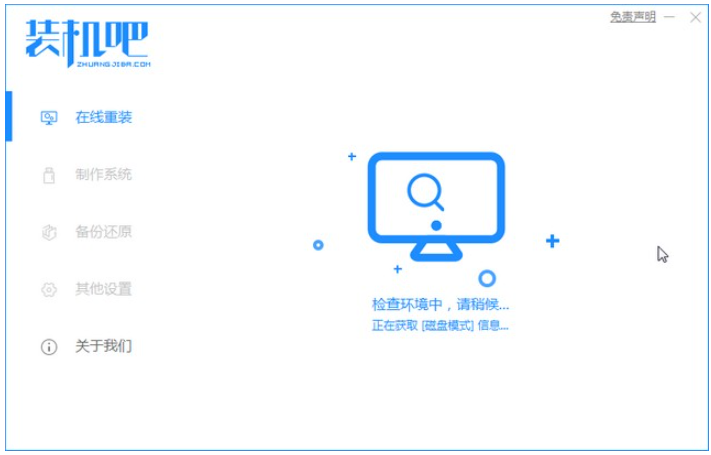
2. Entrez dans l'interface principale de la [Barre d'installation], sélectionnez [Système de production] dans la liste de gauche, puis cliquez sur le bouton [Démarrer la production].
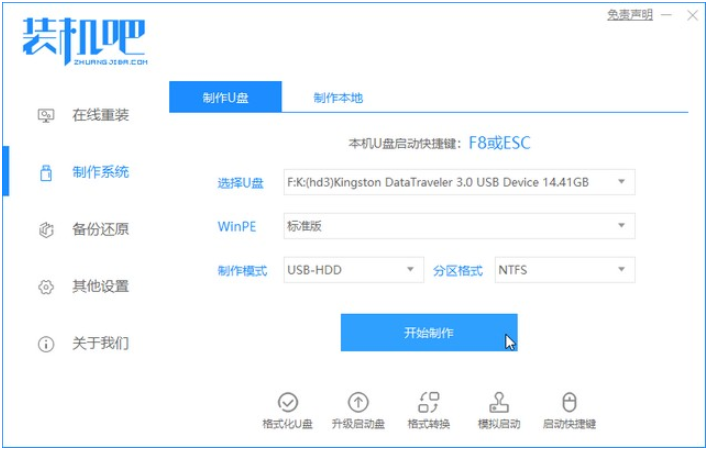
3. Sélectionnez le système qui doit être installé. Nous sélectionnons le système win10 qui doit être installé sur l'ordinateur portable Dell, puis cliquez sur [Démarrer la production].

4. Après avoir sauvegardé les données du disque USB, cliquez sur "OK".
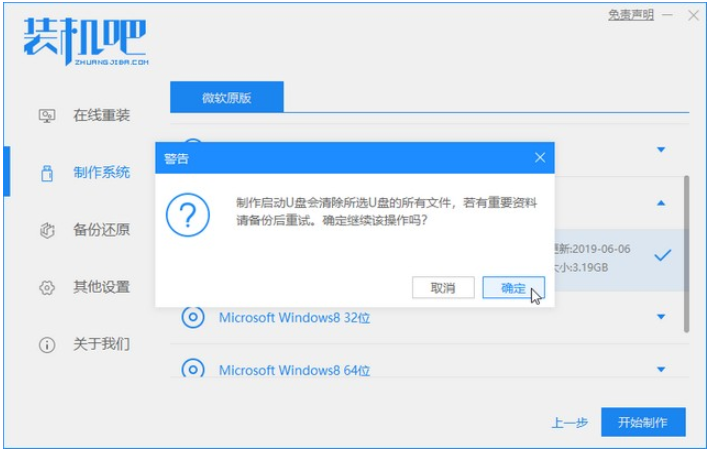
5. Une fois l'outil de disque U créé avec succès, cliquez sur "Annuler".
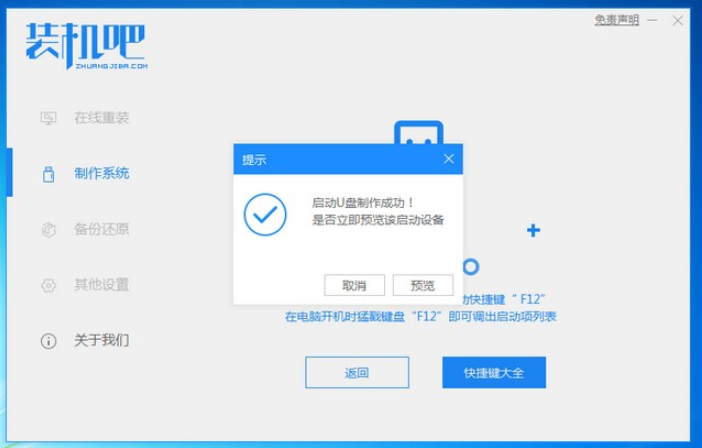
6. Après avoir créé l'interface du disque de démarrage USB, la liste des touches de raccourci sera lancée. Cliquez pour interroger la touche de raccourci de démarrage USB correspondant à la marque de votre ordinateur.
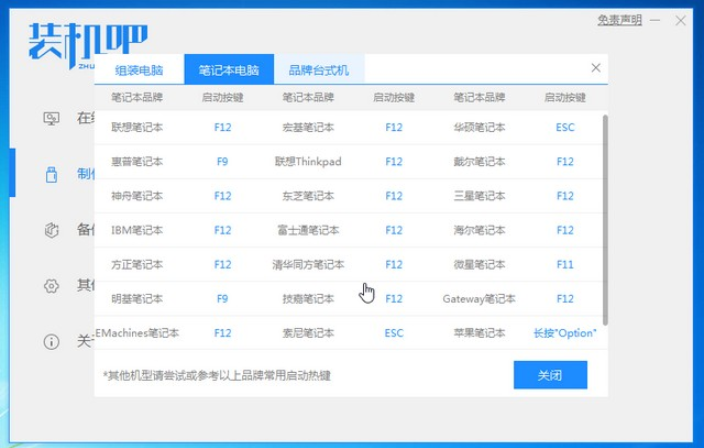
7. Débranchez la clé USB et insérez-la dans l'ordinateur portable Dell. Appuyez sur le bouton d'alimentation de l'ordinateur, puis cliquez sur la touche de raccourci de démarrage USB. L'interface de sélection de démarrage apparaîtra. Sélectionnez l'option de clé USB, puis appuyez sur Entrée.
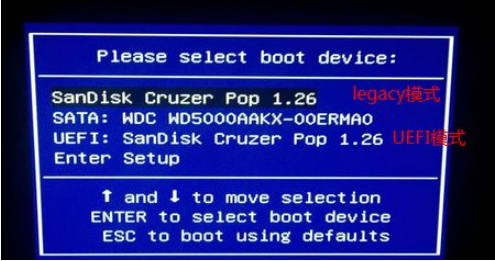
8. L'interface de sélection du système PE de la [Barre d'installation] apparaît, sélectionnez [1] pour démarrer win10x64pe et appuyez sur Entrée pour entrer.
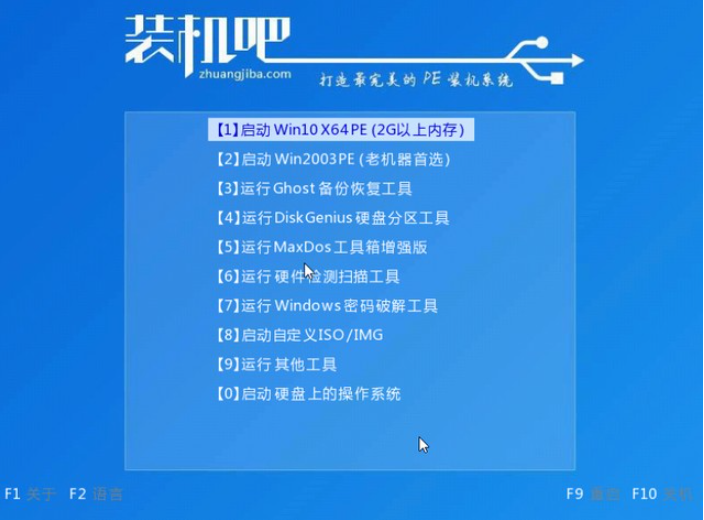
9. Sélectionnez la version du système téléchargée et cliquez sur "Installer".
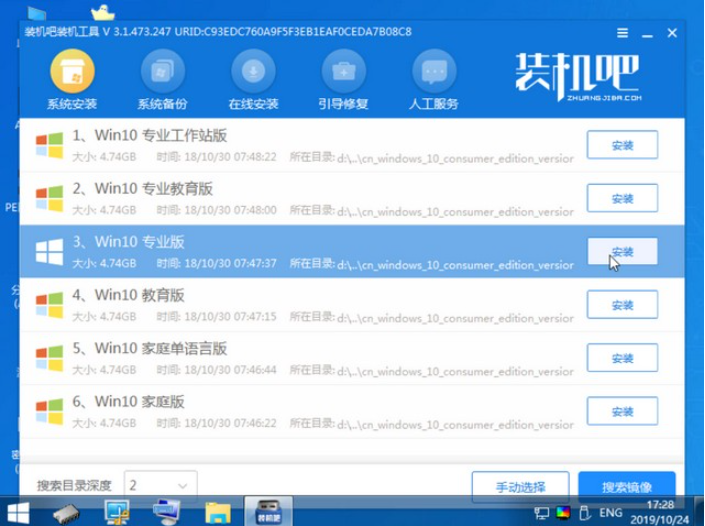
10. Installez-le sur le disque système C et cliquez pour démarrer l'installation.
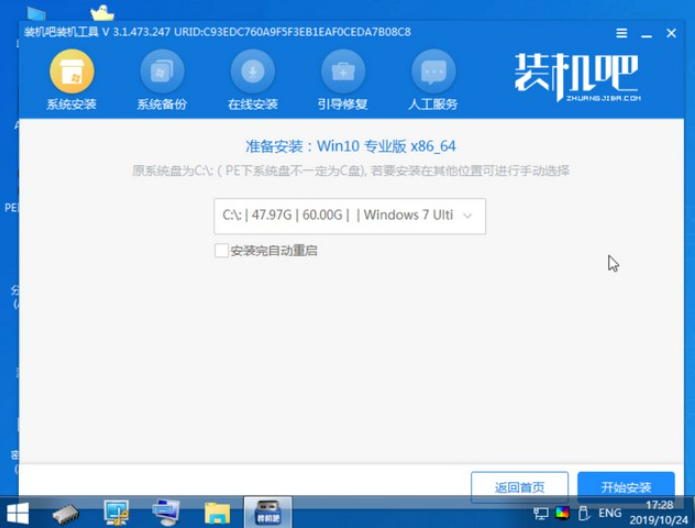
11. Une fois l'installation terminée, cliquez sur Redémarrer maintenant.
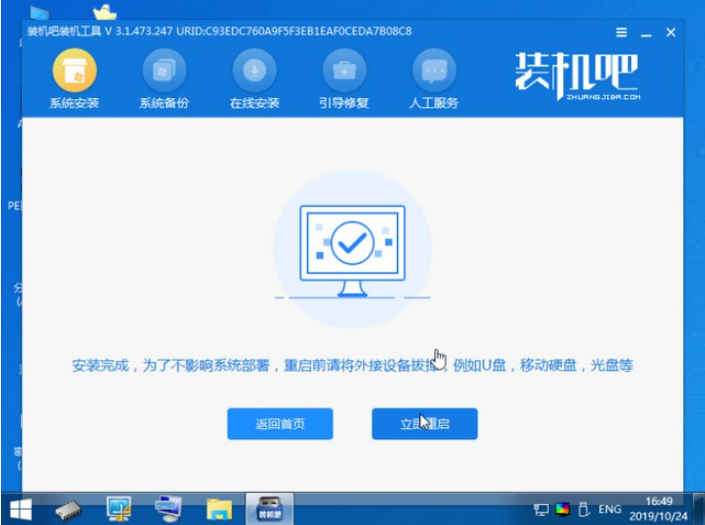
12. Entrez dans l'interface système et vous pourrez utiliser le système win10 normalement.
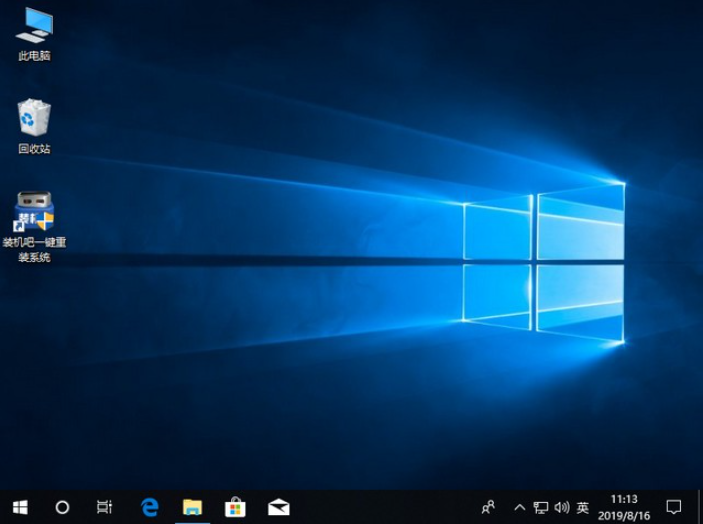
Ce qui précède est l'intégralité du contenu du didacticiel de téléchargement et d'installation du système informatique Huawei win10 proposé par l'éditeur. J'espère qu'il pourra être utile.
Ce qui précède est le contenu détaillé de. pour plus d'informations, suivez d'autres articles connexes sur le site Web de PHP en chinois!

Outils d'IA chauds

Undresser.AI Undress
Application basée sur l'IA pour créer des photos de nu réalistes

AI Clothes Remover
Outil d'IA en ligne pour supprimer les vêtements des photos.

Undress AI Tool
Images de déshabillage gratuites

Clothoff.io
Dissolvant de vêtements AI

AI Hentai Generator
Générez AI Hentai gratuitement.

Article chaud

Outils chauds

Bloc-notes++7.3.1
Éditeur de code facile à utiliser et gratuit

SublimeText3 version chinoise
Version chinoise, très simple à utiliser

Envoyer Studio 13.0.1
Puissant environnement de développement intégré PHP

Dreamweaver CS6
Outils de développement Web visuel

SublimeText3 version Mac
Logiciel d'édition de code au niveau de Dieu (SublimeText3)
 Solution au problème selon lequel le pack de langue chinoise ne peut pas être installé sur le système Win11
Mar 09, 2024 am 09:48 AM
Solution au problème selon lequel le pack de langue chinoise ne peut pas être installé sur le système Win11
Mar 09, 2024 am 09:48 AM
Solution au problème selon lequel le système Win11 ne peut pas installer le pack de langue chinoise Avec le lancement du système Windows 11, de nombreux utilisateurs ont commencé à mettre à niveau leur système d'exploitation pour découvrir de nouvelles fonctions et interfaces. Cependant, certains utilisateurs ont constaté qu'ils ne parvenaient pas à installer le pack de langue chinoise après la mise à niveau, ce qui perturbait leur expérience. Dans cet article, nous discuterons des raisons pour lesquelles le système Win11 ne peut pas installer le pack de langue chinoise et proposerons des solutions pour aider les utilisateurs à résoudre ce problème. Analyse des causes Tout d'abord, analysons l'incapacité du système Win11 à
 Solution pour Win11 impossible d'installer le pack de langue chinoise
Mar 09, 2024 am 09:15 AM
Solution pour Win11 impossible d'installer le pack de langue chinoise
Mar 09, 2024 am 09:15 AM
Win11 est le dernier système d'exploitation lancé par Microsoft. Par rapport aux versions précédentes, Win11 a considérablement amélioré la conception de l'interface et l'expérience utilisateur. Cependant, certains utilisateurs ont signalé avoir rencontré le problème de l'impossibilité d'installer le module linguistique chinois après l'installation de Win11, ce qui leur a posé des problèmes lors de l'utilisation du chinois dans le système. Cet article fournira quelques solutions au problème selon lequel Win11 ne peut pas installer le pack de langue chinoise pour aider les utilisateurs à utiliser le chinois en douceur. Tout d’abord, nous devons comprendre pourquoi le pack de langue chinoise ne peut pas être installé. D'une manière générale, Win11
 La multiplication matricielle universelle de CUDA : de l'entrée à la maîtrise !
Mar 25, 2024 pm 12:30 PM
La multiplication matricielle universelle de CUDA : de l'entrée à la maîtrise !
Mar 25, 2024 pm 12:30 PM
La multiplication matricielle générale (GEMM) est un élément essentiel de nombreuses applications et algorithmes, et constitue également l'un des indicateurs importants pour évaluer les performances du matériel informatique. Une recherche approfondie et l'optimisation de la mise en œuvre de GEMM peuvent nous aider à mieux comprendre le calcul haute performance et la relation entre les systèmes logiciels et matériels. En informatique, une optimisation efficace de GEMM peut augmenter la vitesse de calcul et économiser des ressources, ce qui est crucial pour améliorer les performances globales d’un système informatique. Une compréhension approfondie du principe de fonctionnement et de la méthode d'optimisation de GEMM nous aidera à mieux utiliser le potentiel du matériel informatique moderne et à fournir des solutions plus efficaces pour diverses tâches informatiques complexes. En optimisant les performances de GEMM
 Stratégies pour résoudre l'incapacité de Win11 à installer le pack de langue chinoise
Mar 08, 2024 am 11:51 AM
Stratégies pour résoudre l'incapacité de Win11 à installer le pack de langue chinoise
Mar 08, 2024 am 11:51 AM
Stratégies pour faire face à l'incapacité de Win11 à installer le pack de langue chinoise Avec le lancement de Windows 11, de nombreux utilisateurs ont hâte de passer à ce nouveau système d'exploitation. Cependant, certains utilisateurs ont rencontré des difficultés en essayant d'installer le pack de langue chinoise, ce qui les a empêchés d'utiliser correctement l'interface chinoise. Dans cet article, nous discuterons du problème selon lequel Win11 ne peut pas installer le pack de langue chinoise et proposerons quelques contre-mesures. Tout d’abord, explorons pourquoi il y a des problèmes lors de l’installation des packs de langue chinoise sur Win11. Cela peut être dû au système
 Le système de conduite intelligent Qiankun ADS3.0 de Huawei sera lancé en août et sera lancé pour la première fois sur Xiangjie S9
Jul 30, 2024 pm 02:17 PM
Le système de conduite intelligent Qiankun ADS3.0 de Huawei sera lancé en août et sera lancé pour la première fois sur Xiangjie S9
Jul 30, 2024 pm 02:17 PM
Le 29 juillet, lors de la cérémonie de lancement de la 400 000e nouvelle voiture d'AITO Wenjie, Yu Chengdong, directeur général de Huawei, président de Terminal BG et président de la BU Smart Car Solutions, a assisté et prononcé un discours et a annoncé que les modèles de la série Wenjie seraient sera lancé cette année En août, la version Huawei Qiankun ADS 3.0 a été lancée et il est prévu de pousser successivement les mises à niveau d'août à septembre. Le Xiangjie S9, qui sortira le 6 août, lancera le système de conduite intelligent ADS3.0 de Huawei. Avec l'aide du lidar, la version Huawei Qiankun ADS3.0 améliorera considérablement ses capacités de conduite intelligente, disposera de capacités intégrées de bout en bout et adoptera une nouvelle architecture de bout en bout de GOD (identification générale des obstacles)/PDP (prédictive prise de décision et contrôle), fournissant la fonction NCA de conduite intelligente d'une place de stationnement à l'autre et mettant à niveau CAS3.0
 Le chargeur d'ordinateur Huawei peut-il charger les téléphones portables ?
Apr 28, 2024 pm 01:37 PM
Le chargeur d'ordinateur Huawei peut-il charger les téléphones portables ?
Apr 28, 2024 pm 01:37 PM
Le chargeur Matebook peut-il charger le téléphone portable ? 1. Le chargeur pour ordinateur portable Huawei peut charger le téléphone portable. Si vous oubliez d'apporter le chargeur de téléphone portable et que vous possédez un chargeur d'ordinateur Huawei, vous pouvez utiliser le chargeur d'ordinateur Huawei pour charger le téléphone portable. téléphone portable. Enregistrer l’urgence. Cependant, vous devez toujours lire l'introduction détaillée ci-dessous pour voir quels effets négatifs il y aura après la charge. 2. Les chargeurs d'ordinateurs portables Huawei peuvent charger les téléphones portables. Si vous oubliez d'apporter votre chargeur de téléphone portable et que vous possédez un chargeur d'ordinateur Huawei, vous pouvez utiliser le chargeur d'ordinateur Huawei pour recharger votre téléphone en cas d'urgence. 3. Il peut charger les téléphones mobiles, mais ne prend en charge que la charge ultra rapide sur certains téléphones mobiles Huawei. 4. Le chargeur d'ordinateur Huawei peut charger les téléphones mobiles Huawei. Prenez Huawei matebook13, sa version système
 Comment utiliser les touches de raccourci pour prendre des captures d'écran dans Win8 ?
Mar 28, 2024 am 08:33 AM
Comment utiliser les touches de raccourci pour prendre des captures d'écran dans Win8 ?
Mar 28, 2024 am 08:33 AM
Comment utiliser les touches de raccourci pour prendre des captures d’écran dans Win8 ? Dans notre utilisation quotidienne des ordinateurs, nous avons souvent besoin de prendre des captures d’écran du contenu à l’écran. Pour les utilisateurs du système Windows 8, prendre des captures d'écran via les touches de raccourci est une méthode de fonctionnement pratique et efficace. Dans cet article, nous présenterons plusieurs touches de raccourci couramment utilisées pour prendre des captures d'écran dans le système Windows 8 afin de vous aider à prendre des captures d'écran plus rapidement. La première méthode consiste à utiliser la combinaison de touches "Touche Win + Touche PrintScreen" pour effectuer
 Rendu 3D, configuration informatique ? Quel type d'ordinateur faut-il pour concevoir un rendu 3D ?
May 06, 2024 pm 06:25 PM
Rendu 3D, configuration informatique ? Quel type d'ordinateur faut-il pour concevoir un rendu 3D ?
May 06, 2024 pm 06:25 PM
Rendu 3D, configuration informatique ? 1 La configuration de l'ordinateur est très importante pour le rendu 3D, et des performances matérielles suffisantes sont nécessaires pour garantir l'effet et la vitesse du rendu. Le rendu 23D nécessite beaucoup de calculs et de traitement d'image, il nécessite donc un processeur, une carte graphique et une mémoire hautes performances. 3 Il est recommandé de configurer au moins un ordinateur avec au moins 6 cœurs et 12 threads CPU, plus de 16 Go de mémoire et une carte graphique hautes performances pour répondre aux besoins de rendu 3D plus élevés. Dans le même temps, vous devez également faire attention à la dissipation thermique et à la configuration de l'alimentation électrique de l'ordinateur pour garantir le fonctionnement stable de l'ordinateur. Quel type d’ordinateur faut-il pour concevoir un rendu 3D ? Je suis aussi designer, je vais donc vous donner un ensemble de configurations (je l'utiliserai à nouveau) CPU : amd960t avec 6 cœurs (ou 1090t directement overclocké) Mémoire : 1333




